2024年01月03日 satou hikari Blu-ray/DVD再生
2024年01月03日 satou hikari Blu-ray/DVD再生
自作したブルーレイまたは商業化されたブルーレイをコピーしてバックアップを作成したいですか?この記事を参照すれば、業者に頼まれなくても、お手元のブルーレイディスクを自宅で超簡単にコピーできますよ。
今、大容量と超高画質を誇るブルーレイディスクは様々な場面で使用されて、人気を博しています。例えば、ある番組を見逃さないように、レコーダーで地デジ番組を録画してブルーレイに焼くこと、映画をブルーレイにコピーして、家庭用のブルーレイプレーヤーやブルーレイドライブが搭載されているパソコン、ブルーレイ再生対応のゲーム機器などで再生すること、子供の卒業式や友達の結婚式の写真をブルーレイに焼くこと、ブルーレイをDVDにコピーことなど。
今回は、初心者でも簡単に使える強力なコピーガード解除機能が実装された有料ソフトと無料でBDバックアップを行えるフリーソフトをご紹介します。ブルーレイコピーガードの種類、pcでブルーレイをコピーする方法についても触れていきますので、ぜひ参考にしてみてください。
目次
ブルーレイは大容量データを保存するDVDの後継となる光ディスクとして、2000年代以来ますます消費者には人気になってきます。 DVDの代わりに、人々はブルーレイディスクを使うようになります。現在、普及率がほぼ60%に達しています。ブルーレイとDVDの違いを知りたい方はこちらの記事を参照できます。
再生品質(画質・音質)、記録容量、耐久性などの面で言えば、DVDよりブルーレイディスクの方がかなり優れています。しかし、Blu-rayディスクは傷つきやすいので、ディスクの表面に微細な傷が付くと読み込みができなくなる可能性もあります。Blu-rayディスクを永久に保存するには、ブルーレイコピーソフトが登場しました。ブルーレイコピーソフトを使えば、ブルーレイディスクのデータを空白のディスクに複製してバックアップを作成できます。
ブルーレイは、主にこの4つの技術(AACS、ROM Mark、BD+、Cinavia)を使用し、コンテンツの著作権保護を図ります。これら4つの技術により、コピーガードを大幅に強化されます。DVDと比べて、海賊版の作成及びその視聴がより困難になると言われています。
ブルーレイコピーガードの種類
AACS Blu-ray Discで採用されている著作権保護のための映像・音声データのコピープロテクト技術。
ROM Mark BD-ROMの原盤の偽造を防ぐ技術。
BD+ BDプレーヤーの内部に入り込んだ不正なプログラムを検知する技術。
Cinavia 動画の音声トラックに著作権者により取り込んだ不可聴のコードである。AACS情報が無い時に、再生そのものが停止、無音することがある
有料ソフトを選ぶ理由
1.フリーソフトは無料ですが、有料ソフトのように豊富な機能が搭載していません。例えば、プレビュー、コピーモード、ブルーレイ圧縮、AMD 加速、タイムリーなカスタマーサポート、コピースピードなど。
2.一部のフリーソフトを使うと、コピーされたブルーレイ映画の音質と画質が劣化したり、音ズレしたりすることもちょくちょくあります。
3.有料ソフトを使う時、マルウェアの感染や情報漏洩などのことを発生しません。
要するに、ブルーレイディスクをコピー/ダビングする場合、お金がかからずに利用できるフリーソフトより、優れた処理能力と処理速度を兼ね備える有料ソフトのほうがいいと思います。ここでは、ブルーレイディスクをコピーする初心者と熟練者のために、実用的なブルーレイコピー有料ソフトを厳選しました。
| 料金 | 5550円(1年版)、30日間で全機能無料体験可能! |
| 対応OS | Windows 7/8/8.1/10/11 (32/64 bit)、macOS 10.13 – 13 |
| 対応コピーガード | AACS、BD+、BD-Live、リージョンコードなどのほぼ全てのブルーレイ・DVDコピーガード |
| 入力形式 | 自作・レンタル・市販・録画ブルーレイ・DVDディスク、フォルダ、ISOファイル |
| 出力形式 | ブルーレイ・DVDディスク、フォルダ、ISOファイル |
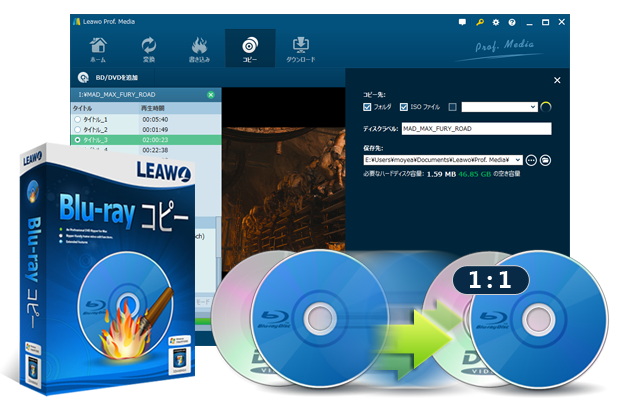
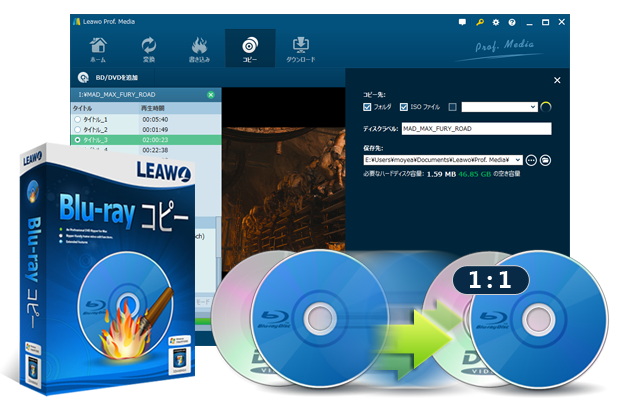
| 料金 | 29.75ドル(1年版) |
| 対応OS | Windows 7/8/8.1/10/11 |
| 対応コピーガード | AACS、リージョンコード、BD+ |
| 入力形式 | 市販・レンタルブルーレイディスク、フォルダ、ISOファイル |
| 出力形式 | ブルーレイディスク、フォルダ、ISOファイル |
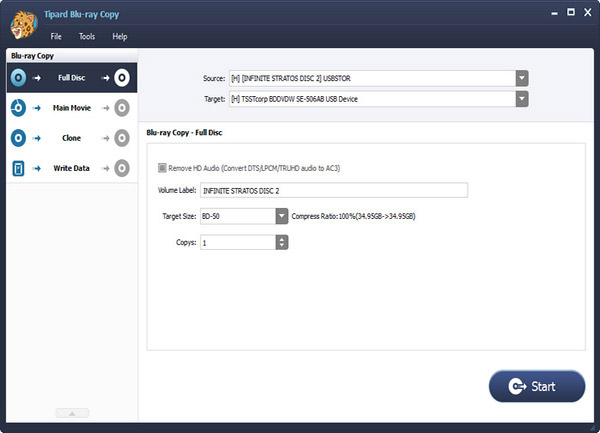
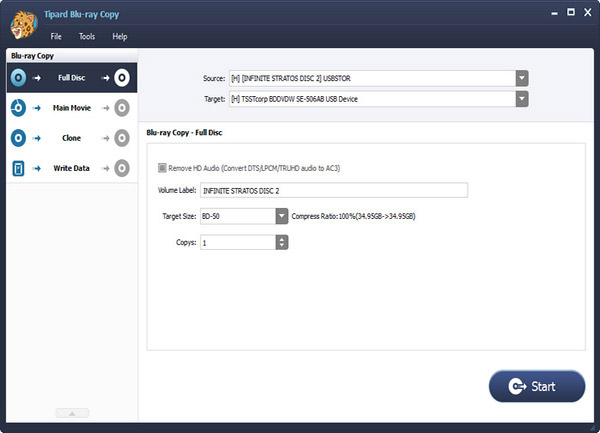
| 料金 | 4,980円(1年版) |
| 対応OS | Windows 7/8/8.1/10/11 |
| 対応コピーガード | AACS、BD+、MKB |
| 入力形式 | ブルーレイディスク、フォルダ、ISOファイル |
| 出力形式 | ブルーレイディスク、フォルダ、ISOファイル |


| 料金 | 4900円(1年版) |
| 対応OS | Windows 7/8/10/11 |
| 対応コピーガード | HDCP、AACS、BD+ |
| 入力形式 | ブルーレイディスク、フォルダ、ISOファイル |
| 出力形式 | ブルーレイディスク、フォルダ、ISOファイル |
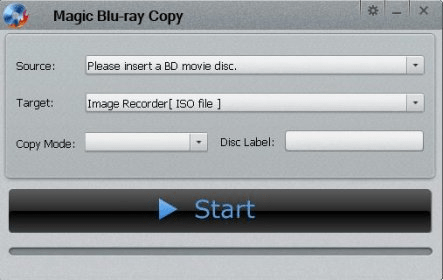
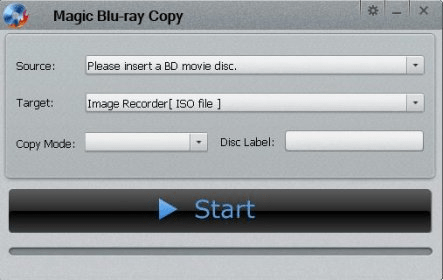
| 料金 | 7677円(1年版) |
| 対応OS | Windows 7/8/10/11 |
| 対応コピーガード | CSS、AACS、ARccOS、リージョンコード |
| 入力形式 | ブルーレイディスク |
| 出力形式 | ブルーレイフォルダ、ISOファイル |


関連リンク Mac向けの人気ブルーレイコピーソフトおすすめ5選
ImgBurnはWindows OSで使える無料かつ多機能なライティングソフトです。CD、DVD、HD DVDやBlu-ray Discの読み書き及び書き込みできます。ImgBurnを利用すると、イメージファイルをディスクから作成したり、イメージファイルからディスクに書き込みしたり、ディスクのベリファイしたりすることもできます。
ブルーレイディスクを他のディスクにコピーできるが、手順は少しややこしいと思います。 まずはブルーレイディスクをISOイメージファイルに作成して、そしてイメージファイルからディスクへ書き込みする必要があります。こうするとかかる時間と作業ミスが起きる確率も増えています。
メリット:
1.日本語対応
2.イメージのライティング機能はかなり便利
デメリット:
1.ソフトをインストールすると、ウィルスに感染する可能性が高い
2.コピーガードがかかっているBlu-ray/DVDを対応できない
3.ImgBurn日本語版でDVDをコピーするとき、ちょくちょくフリーズするなど、動作が不安定になることがある
二番目にお勧めしたいのはBurnAwareというソフトウェアです。BurnAwareは簡単にブルーレイをコピーできます。CD-R/RW / DVD-R/RW / DVD+R/RW / BD-R/RE / DVD-RAMをサポートしています。ディスクメディアからISOファイルを作成し、ISOイメージからデイスクへの書込機能があります。 前のImgBurnと同じ、ブルーレイをディスクにコピーすると、まずはISOファイルを作成必要があります。しかし、BD50をBD25またはDVDに圧縮することはできません。
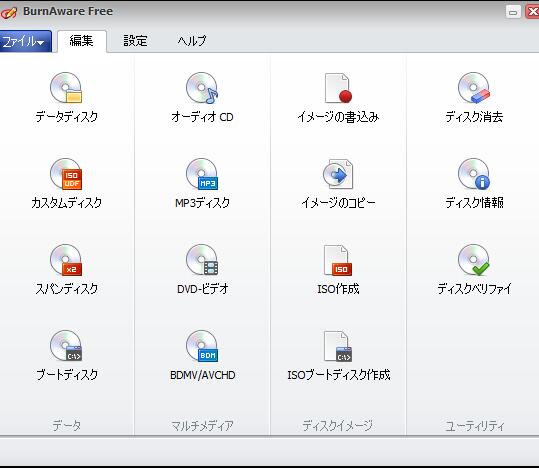
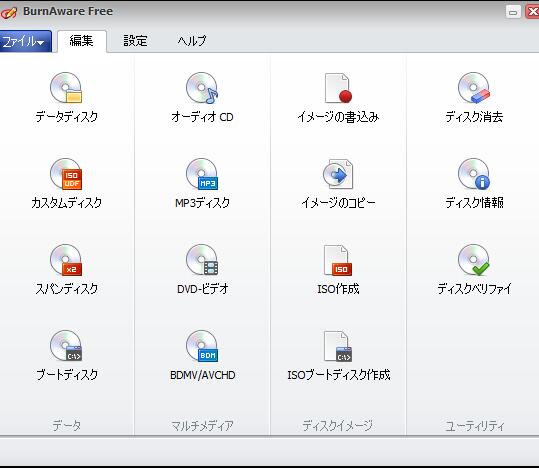
関連リンク BurnAwareを使用して動画をDVDへの書き込む方法
メリット:
1.CD-Rのアルバムを作成できる
2.UIが簡潔で、使いやすい
デメリット:
1.zipファイルをdvdに焼けない
2.作成したディスクが一部のプレーヤーで再生できない
3.ディスクへのファイルの書き込み中に常にエラーが発生する
4.OpenCandyやBaiduというスパイウェアとマルウェアが勝手にインストールされていた報告がある
DVDFab HD DecrypterはDVDFab社が開発したブルーレイコピーフリーソフトです。一部のブルーレイコピーガードと全てのDVDコピーガードを外して、DVD/Blu-ray映画をコピーまたはリッピングすることができます。 無料と言っても、実は30日の利用期限があります。利用期限が終わったら、選べるコピーモードが少なくなるとか、色んな制限があります。 それに、DVDFab HD Decrypterを利用して、ブルーレイ/DVDをダビングするには、ImgBurnあるいはNero Burning ROMをインストールしなければなりません。
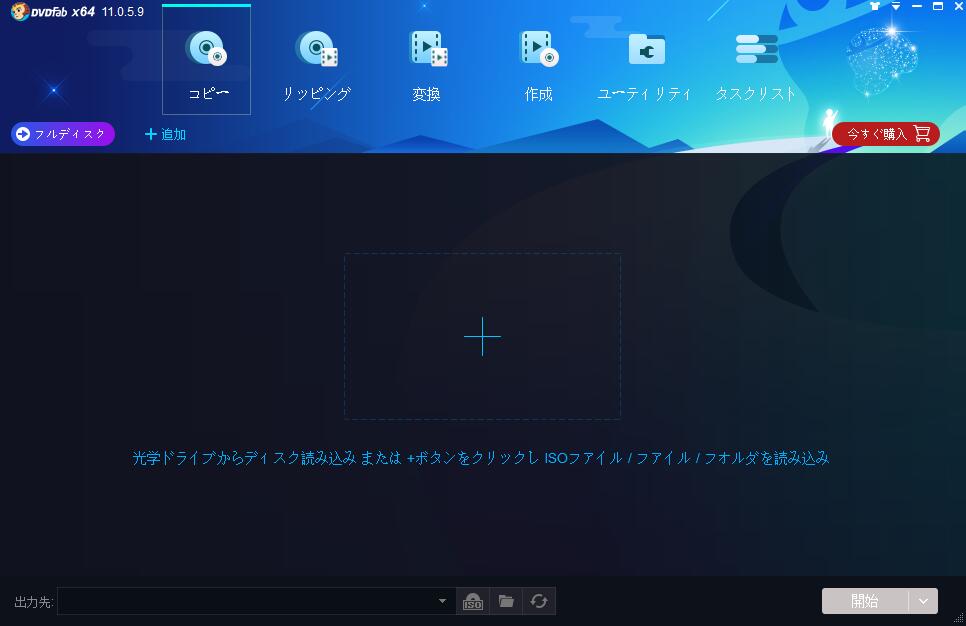
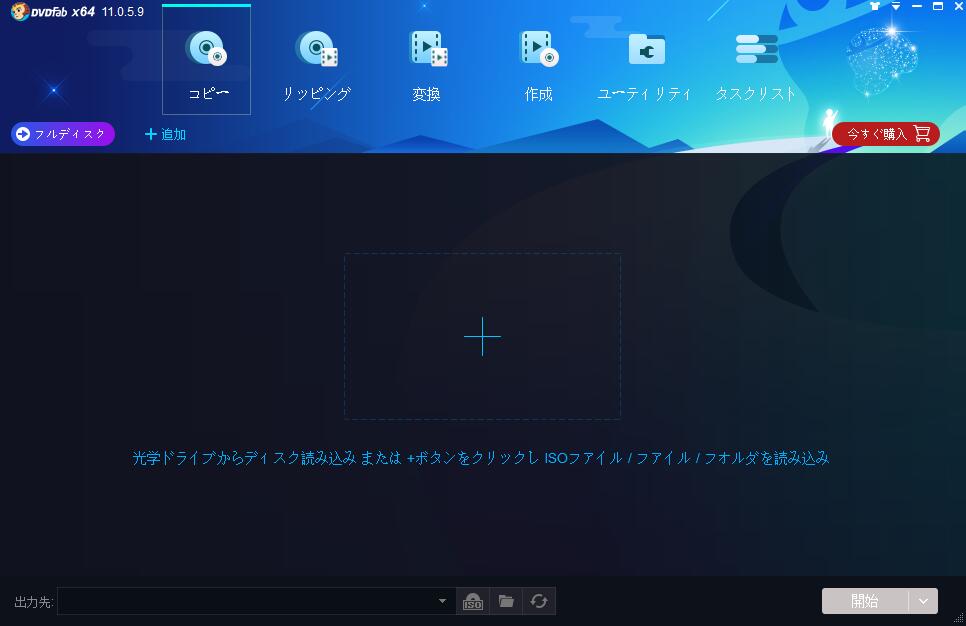
メリット:
1.2層DVDを1層に圧縮できる
2.一部のDVD/BD保護を解除できる
デメリット:
1.ソフトウェアは更新がかなり頻繁でちょっと面倒
2.コピーしたものがテレビで再生できないことがある
3.コピー速度が遅い
フリー ブルーレイコピーは名前の通り、ブルーレイディスクをディスク/フォルダ/ISO ファイルにコピーできます。メインムービーとフルコピーという二つのコピーモードを提供します。 無料で使えるため、多くの機能が限られています。例えば、ブルーレイ圧縮、ムービーをプレビュー、コピースピードなど。出力するムービーの品質が保証されません。他の機能を体験するには、有料版のブルーレイコピーにアップデートする必要があります。
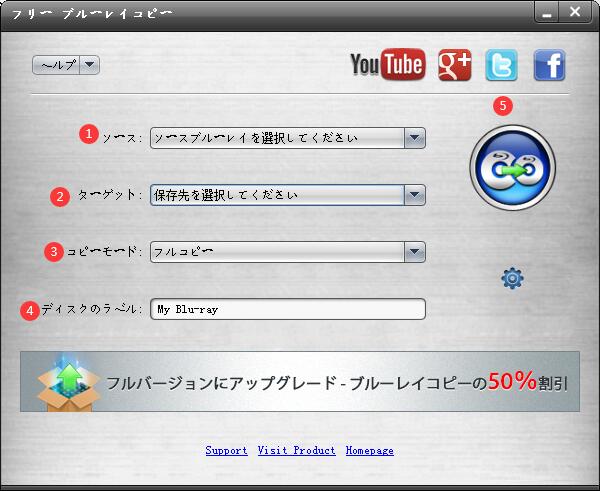
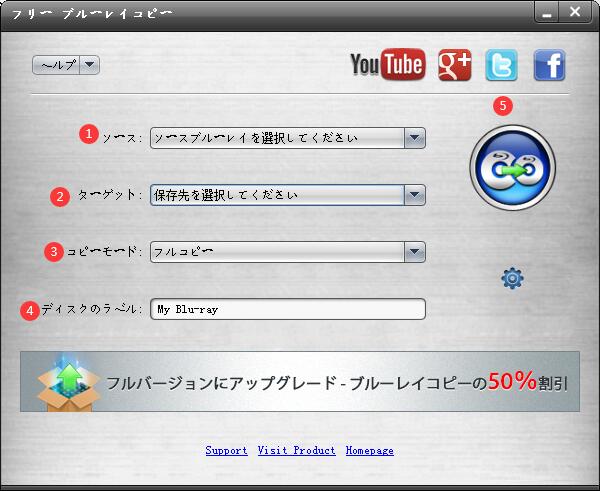
メリット:
1.3D ブルーレイムービーをサポート
2.2つのコピーモードを選択できる
デメリット:
1.HD ビデオをサポートできない
2.DVDコピーに対応できない
3.データの書き込み機能がない
4.ドルビー5.1chをサポートできない
5.コピースピードが遅い
ブルーレイコピーソフトというより、MakeMKVはブルーレイリッピングソフトといった方が良いかもしれません。MakeMKVを利用すると、DVDとBlu-rayディスクをMKV形式の動画ファイルに変換することができます。フリーソフトですが、マルウェアの感染や情報漏洩などの危険性がなく、安心で使えるソフトウェアです。 しかし、MKV形式しか対応できませんので、多くのユーザーのニーズに満足させません。他の形式のファイルを出力するには、他のソフトウェアを利用する必要があります。
メリット:
1.使い方が簡単
2.ソースブルーレイ映画の多重音声を保存できる
デメリット:
1.出力形式はMKVだけ
2. ビデオのパラーメータを編集できない
3.DVDをまるごとコピーできない
ご注意:
現在、日本の法律では技術的保護手段が施されたTV録画および市販のDVD・Blu-rayのコンテンツを複製する行為は、個人用途や家庭内利用の範囲から外され、違法となっています。 この記事で紹介しているソフトの利用は、再生目的のみで利用するか、または自分で撮影したDVDやBlu-rayのコピー・編集等、私的利用の範囲内にとどめて下さい。現行の法律を十分理解し、ソフトの利用は自己責任で行ってください。


二つのブルーレイドライブを持っている場合、空のディスクをコピー先として設定して、「コピー」をクリックします。
また、isoファイルを作成することも可能です。作成したisoファイルをソフトにロードして空きのディスクに書き込みできます。
一つのブルーレイドライブを持っている場合、コピー先でソースのBlu-rayのチェックをいれて、「コピー」をクリックします。書き込みする前に「挿入したディスクはブランクではありません。」というウィンドウが出るとき、元のブルーレイディスクを取り出して、空のディスクをドライブに挿入して、最後は「再試行」ボタンをクリックすればブルーレイディスクを空のディスクにコピーし続けます。
手順
ブルーレイを携帯やタブレットに取り込んで再生したい場合、ブルーレイリッピングソフトを利用して、ブルーレイのデータを動画形式にリッピング、変換することができます。詳しい方法はこちらの記事を参照できますよ。
関連リンク 【高品質】ブルーレイ映画をMP4形式に変換する方法
お宅でブルーレイの映画を再生するなら、大画面のテレビで観るのが一番でしょう。ブルーレイレコーダーが古いため、ブルーレイディスクにかかった最新のコピーガードに対応できないことがあります。この時、パソコンでお気に入りのブルーレイ映画を視聴できます。
ここでは、Leawo Blu-ray Playerという誰でも無料で使えるメディアプレイヤーをお勧めします。
Leawo Blu-ray Playerは強力なコピーガードを搭載したブルーレイディスクにも対応できてスムーズに再生できるフリーソフトです。Blu-rayだけではなく、DVDやisoファイルなどほぼすべての動画と音楽を再生するできます。また、リージョンフリーでアメリカや韓国など任意の地域から購入したDVDを自由に視聴できます。さらに、倍速再生、音声修正、スクショ、マルチアングル再生、字幕追加など便利が機能が満載です。


Leawo Blu-ray Playerの使い方
インターネットでブルーレイコピーソフトを探すとき、完全無料で使えるフリーソフトを優先的に利用してブルーレイディスクをダビングする方が多いです。しかし残念ながら、、フリーソフトは暗号化なしのブルーレイディスクのみ対応できて、市販・レンタル・録画のBDディスク中のコピーガードを解除することができません。暗号化されたブルーレイディスクをコピーしたい場合、Leawo Blu-rayコピーような有料ソフトを使うほうがいいです。一ヶ月間の無料試用期間も用意するので、早速重宝なブルーレイディスクをコピーしてバックアップを作成してみましょう!
Rating: 4.9 / 5 (189 Reviews)
関連トピック
2024-04-09
【BD再生方法】Windows10/11で利用可能なBlu-ray再生ソフトおすすめTop5
2024-03-20
【厳選】ブルーレイリッピングソフトのおすすめ人気ランキングTOP12
2024-04-22
Leawo Blu-ray Playerは本当に無料なの?安全性・使い方・注意点を解説
2024-03-01
DMMでレンタルしたDVDをPCでコピー・ダビング・再生する方法
2024-01-16
【2024年最新版】DVDを再生する方法まとめ | 無料でPC・iPad・iPhone・androidスマホ/タブレット・PS4で楽しめる
2023-11-06
Windows10/11でIFOファイルを再生する方法|IFO MP4 変換方法もあり!
30日間
返金保証
30日間の全額返金保証を提供しております。返金ポリシーにより、全てのお客さまに、安心して最高のサービスと製品を提供させていただきます。
1営業日以内
サポート対応
1営業日以内に安心サポート。お客様サポートや技術サポートでも経験豊富なスタッフが迅速に対応しております。
1,000万以上
のユーザー
全世界で千万以上のお客さまや法人様にご利用いただいています。信頼性が高く、ユーザーが安心して利用できる製品を提供いたします。
100%安全
安心ショップ
オンラインストアのデータ通信はベリサイン社の最新技術によって保護されています。安全なショッピングをお楽しみいただけます。